VLC Media player to dość wszechstronne oprogramowanie, które pozwala bez wysiłku odtwarzać filmy, muzykę, pliki audio, a nawet konwertować pliki multimedialne. Niezależnie od tego, czy chcesz przekonwertować plik wideo z jednego formatu na inny, plik audio z innego formatu, czy plik wideo na plik audio, myślisz o tym i może to zrobić za Ciebie. Najlepsze jest to, że obsługuje dużą różnorodność formatów multimedialnych.
Jeśli więc chcesz przekonwertować plik wideo na plik MP3, korzystanie z odtwarzacza VLC Media będzie dla ciebie proste. Nie ma znaczenia, jaki to format pliku wideo, możesz łatwo przekonwertować plik do formatu MP3. Zobaczmy, jak wyodrębnić plik MP3 z pliku wideo.
Rozwiązanie: Korzystanie z opcji konwersji/zapisu VLC Media Player
Krok 1: Otworzyć Vlc media player i kliknij Głoska bezdźwięczna opcja w lewym górnym rogu. Teraz kliknij Konwertuj/Zapisz w menu kontekstowym.
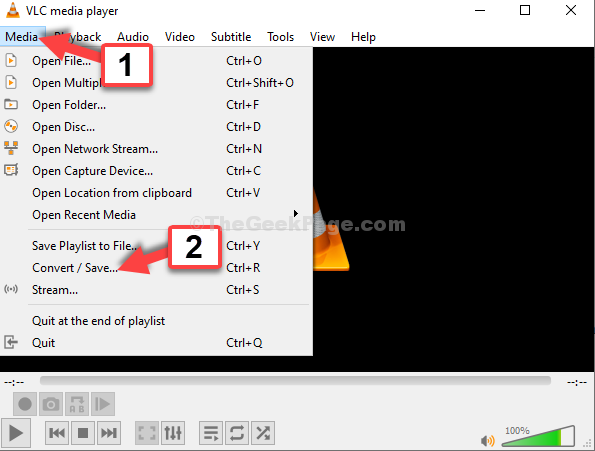
Krok 2: w Otwarte media okno, pod Plik przejdź do Wybór pliku Sekcja. Kliknij na Dodaj przycisk z + symbol.
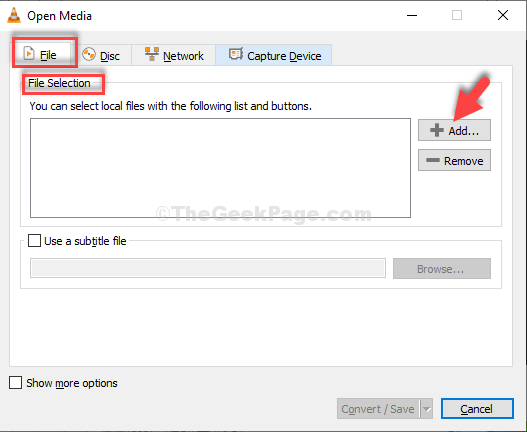
Krok 3: Otwiera Przeglądarka plików. tutaj przejdź do lokalizacji, w której zapisałeś plik wideo i który chcesz przekonwertować na plik audio.
Na przykład zapisaliśmy go w Filmy teczka. Kliknęliśmy na Filmy skrót do folderu po lewej stronie i zaznacz plik wideo i kliknij otwarty.
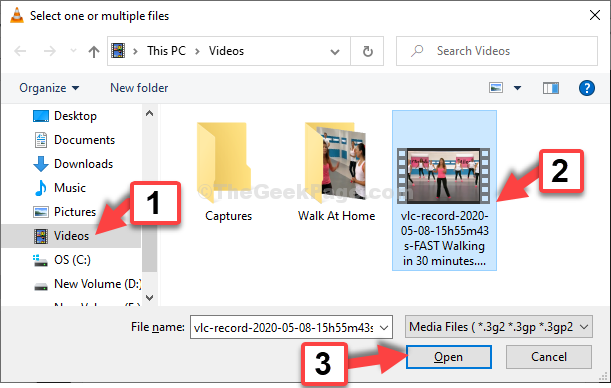
Krok 4: Po dodaniu tego do Otwarte media kliknij na Konwertuj/Zapisz przycisk na dole.
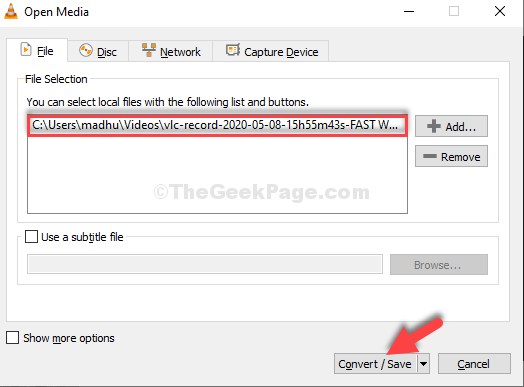
Krok 5: w Konwertować okno, przejdź do Profil sekcja i wybierz Dźwięk – MP3 z listy rozwijanej.
Teraz przejdź do Plik docelowy sekcji i kliknij Przeglądaj aby wybrać lokalizację, w której chcesz zapisać przekonwertowany plik.
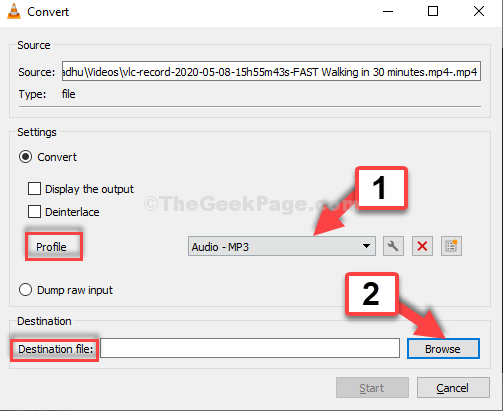
Krok 6: Otwiera Przeglądarka plików. Wybierz preferowane miejsce docelowe, w którym chcesz zapisać plik audio. Tutaj wybraliśmy to samo Filmy lokalizacja, aby zapisać przekonwertowany plik.
Kliknij na Filmy skrót do folderu po lewej stronie, nazwij folder zgodnie z życzeniem w PlikNazwa pole i dodaj .mp3 do niego. Na przykład nazwaliśmy go jako Moje Ćwiczenia.mp3.
Kliknij Zapisać.
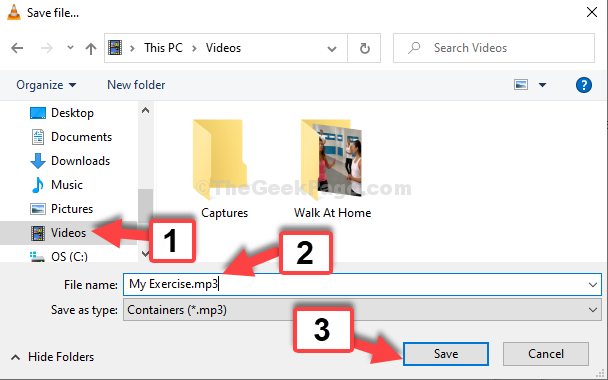
Krok 7: Teraz, gdy wracasz do Konwertować kliknij na Początek przycisk.
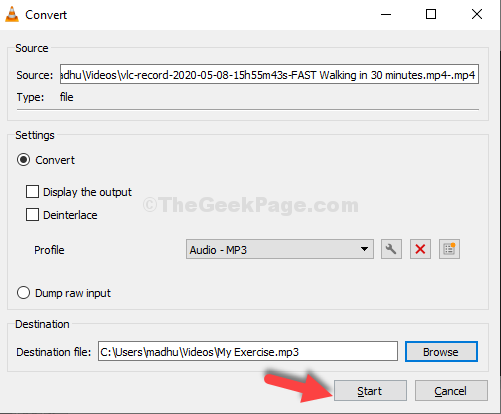
Krok 8: Teraz poczekaj, aż się przekonwertuje. To zajmuje tylko kilka sekund. Teraz, gdy wrócisz do folderu docelowego, w którym chciałeś zapisać plik (tu poszliśmy do Filmy folder), znajdziesz MP3 plik.
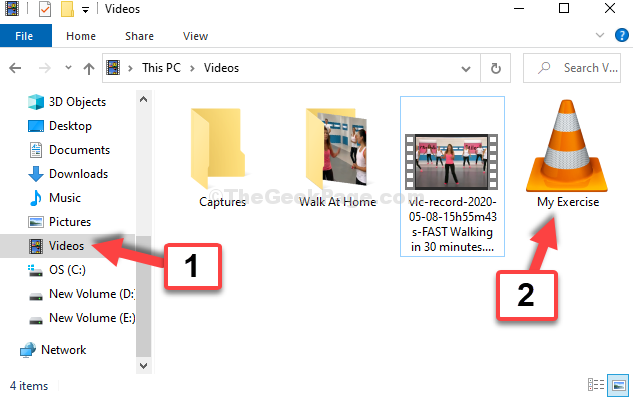
To wszystko. Pomyślnie wyodrębniłeś plik audio (MP3) z pliku wideo.


